Доступ до порталу¶
Доступ до порталу надається користувачам, яким потрібна можливість перегляду певних документів або інформації в базі даних Odoo.
Деякі поширені випадки використання для надання доступу до порталу включають надання клієнтам дозволу читати/переглядати будь-що або все з наступного в Odoo:
ліди/нагоди
пропозиції/замовлення на продаж
замовлення на закупівлю
рахунки та рахунки
проекти
завдання
табелі
заявки
підписи
підписки
Примітка
Користувачі порталу мають доступ лише для читання/перегляду та не зможуть редагувати будь-які документи в базі даних.
Надайте клієнтам доступ до порталу¶
На головній інформаційній панелі Odoo виберіть програму Контакти. Якщо контакт ще не створено в базі даних, натисніть кнопку Створити, введіть деталі контакту, а потім натисніть Зберегти. В іншому випадку виберіть наявний контакт, а потім клацніть спадне меню Дія, розташоване вгорі по центру інтерфейсу.
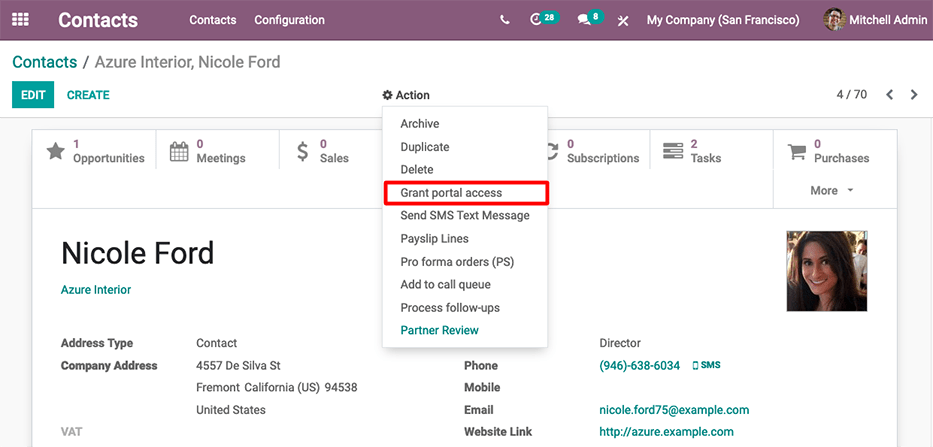
Потім виберіть Надати доступ до порталу. З’явиться спливаюче вікно з переліком трьох полів:
Контакт: записане ім’я контакту в базі даних Odoo
Ел. адреса: адреса ел. пошти контакту, яку він використовуватиме для входу на портал
На порталі: чи має користувач доступ до порталу
Щоб надати доступ до порталу, спочатку введіть ел. пошта контакту, який буде використовуватися для входу на портал. Потім поставте прапорець під стовпцем На порталі. За бажанням додайте текст до запрошення, яке отримає контакт. Потім натисніть Застосувати, щоб завершити.
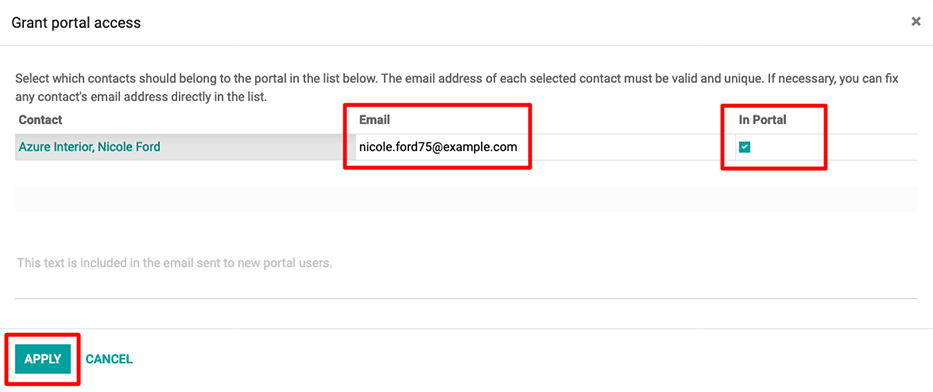
На вказану адресу ел. пошти буде надіслано ел. лист із зазначенням того, що контакт тепер є користувачем порталу цієї бази даних Odoo.
Порада
Щоб надати доступ до порталу кільком користувачам одночасно, перейдіть до контакту компанії, а потім натисніть , щоб переглянути список усіх пов’язаних контактів компанії. Поставте прапорець у стовпці На порталі для всіх контактів, яким потрібен доступ до порталу, а потім натисніть Застосувати.
Примітка
У будь-який час доступ до порталу можна скасувати, перейшовши до контакту, натиснувши , а потім знявши прапорець у стовпці На порталі та натиснувши Застосувати.
Змінити ім’я користувача порталу¶
Можливі випадки, коли користувач порталу захоче змінити свій логін. Це може зробити будь-який користувач бази даних з правами адміністратора. Нижченаведений процес описує необхідні кроки для зміни імені користувача порталу.
Перегляньте також
Спочатку перейдіть до . Потім у розділі Фільтри виберіть Користувачі порталу або виберіть Додати спеціальний фільтр і встановіть таку конфігурацію Групи > містить > портал. Зробивши цей вибір, знайдіть (і відкрийте) користувача порталу, якого потрібно відредагувати.
Далі клацніть Редагувати (за потреби), клацніть поле Адреса електронної пошти та продовжуйте вносити необхідні зміни в це поле. Поле Адреса електронної пошти використовується для входу на портал Odoo.
Примітка
Зміна Адреси електронної пошти (або логіна) змінює лише ім’я користувача на порталі користувача.
Щоб змінити контактну електронну адресу, цю зміну потрібно внести в шаблон контакту в додаток Контакти. Крім того, клієнт може змінити свою електронну адресу безпосередньо на порталі, але логін неможливо змінити. Див. зміну інформації про клієнта.
Зміни порталу клієнтів¶
Бувають випадки, коли клієнт захоче внести зміни до своєї контактної інформації, пароля/захисту або платіжної інформації, доданої до облікового запису порталу. Це може зробити клієнт зі свого порталу. Нижче описано, як клієнт може змінити свою контактну інформацію.
Змінити інформацію про клієнта¶
Спочатку введіть ім’я користувача та пароль (логін) на сторінці входу до бази даних для доступу до облікового запису користувача порталу. Інформаційна панель порталу з’явиться після успішного входу. Документи порталу з різних встановлених додатків Odoo з’являться з кількістю номерів для кожного.
Перегляньте також
Потім перейдіть у верхній правий кут порталу та натисніть кнопку Редагувати поруч із розділом Деталі. Потім змініть відповідну інформацію та натисніть Підтвердити.
Пароль¶
Спочатку введіть ім’я користувача та пароль (логін) на сторінці входу до бази даних для доступу до облікового запису користувача порталу. Інформаційна панель порталу з’явиться після успішного входу.
Якщо клієнт бажає змінити свій пароль для доступу до порталу, клацніть посилання Редагувати налаштування безпеки під розділом Безпека облікового запису. Потім внесіть необхідні зміни, ввівши поточний Пароль, Новий пароль, і перевірте новий пароль. Нарешті натисніть Змінити пароль, щоб завершити зміну пароля.
Примітка
Якщо клієнт бажає змінити логін, як зазначено вище, зв’яжіться з контактною особою бази даних Odoo. Див. вище документацію щодо зміни імені користувача порталу.
Примітка
Паролі для користувачів порталу та користувачів Odoo.com залишаються окремими, навіть якщо використовується та сама електронна адреса.
Додати двофакторну автентифікацію¶
Спочатку введіть ім’я користувача та пароль (логін) на сторінці входу до бази даних для доступу до облікового запису користувача порталу. Інформаційна панель порталу з’явиться після успішного входу.
Якщо клієнт бажає ввімкнути двофакторну автентифікацію (2FA) для доступу до порталу, клацніть посилання Редагувати налаштування безпеки під розділом Безпека облікового запису.
Натисніть Увімкнути двофакторну автентифікацію, щоб увімкнути 2FA. Підтвердьте поточний пароль порталу в полі Пароль. Потім натисніть Підтвердити пароль. Далі активуйте 2FA в додатку 2FA (Google Authenticator, Authy тощо), просканувавши QR-код або ввівши Код підтвердження.
Нарешті натисніть Увімкнути двофакторну автентифікацію, щоб завершити налаштування.
Змінити платіжну інформацію¶
Спочатку введіть ім’я користувача та пароль (логін) на сторінці входу до бази даних для доступу до облікового запису користувача порталу. Інформаційна панель порталу з’явиться після успішного входу.
Якщо клієнт бажає керувати параметрами оплати, перейдіть до Керувати методами оплати в меню праворуч. Потім додайте нову платіжну інформацію та виберіть Додати нову картку.